0x00000709修复工具有用吗
最近几天,单位的网络共享打印机出现无法连接的问题,报错代码如下图:


连接网络共享打印机报错0x0000011b
也出现过报错代码为0x00000709,但不是所有电脑都不能连接,共同点是他们的电脑都是win10系统,于是通过网上查询得知,微软于9月至10月更新了补丁,如果是下面这几个的话会对网络共享打印机有影响,KB5005569、KB5005573、KB5005568、KB5005566、KB5005565,但我遇到的是这两个,KB5006670、KB5005539,如下图:
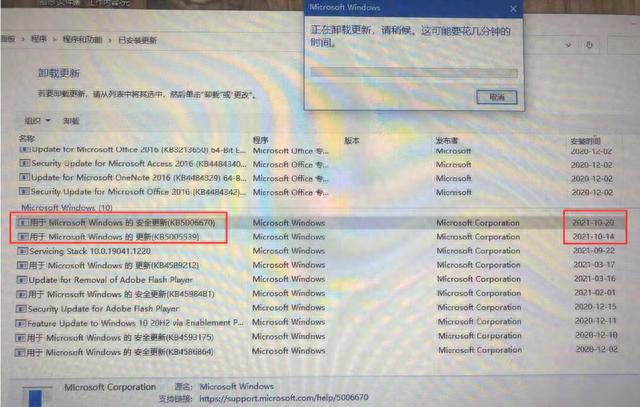
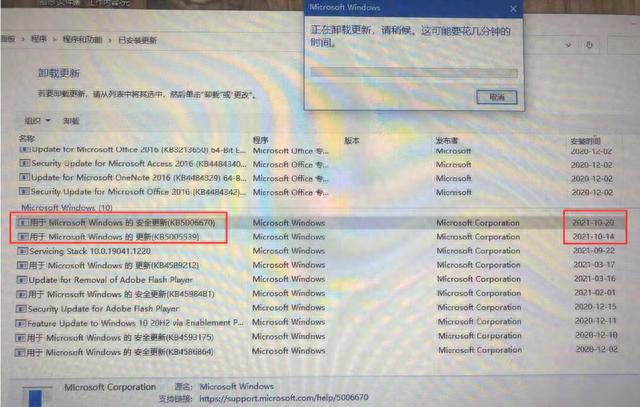


KB5006670,KB5005539补丁
在卸载这2个补丁后,电脑可以正常连接网络共享打印机。
PS:需要注意的是如果共享打印机连接的本机电脑系统也是win10系统的话,会出现其他电脑无法连接到打印机的问题,因此也要检查一下是否存在更新的补丁。本次受影响的是通过电脑USB连接打印机的这种方式。
如果不想卸载补丁,而且报错的代码是0x0000011b,可以通过如下办法解决,Win+R键打开运行窗口,输入regedit打开注册表编辑器,下一步打开 HKEY_LOCAL_MACHINE\System\CurrentControlSet\Control\Print 键,创建一个新的DWORD-32位值,将其命名为RpcAuthnLevelPrivacyEnabled并将该值设置为 0,保存更改并关闭编辑器即可。
如果不想被系统更新再次影响,可以参考下面方法关闭win10自动更新,亲测有效~~(大家自行选择,毕竟关闭补丁更新也会有系统漏洞风险)
1、win10系统通用设置
首先打开运行窗口输入regedit,调出注册表编辑窗口,依次点击HKEY_LOCAL_MACHINE\SYSTEM\ControlSet001\services\wuauserv,双击右侧Start项,更改数值为4
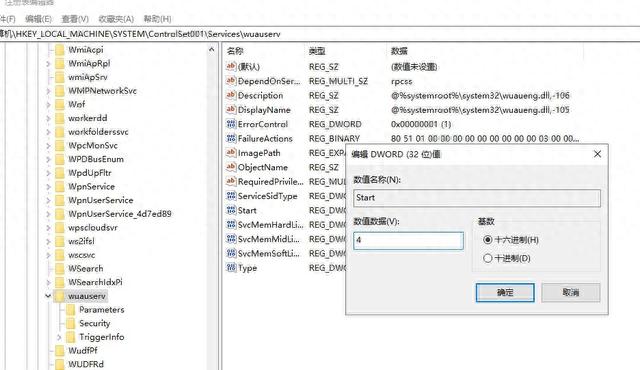
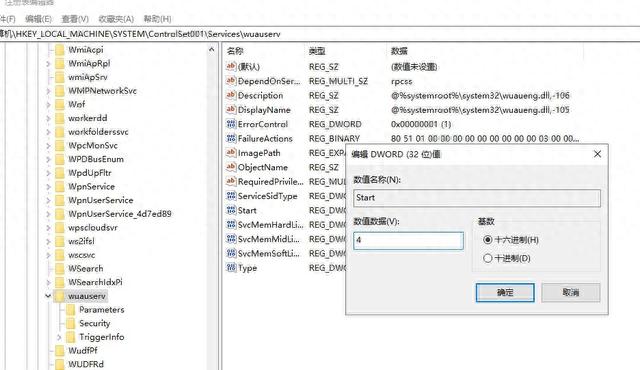


右键wuauserv,点击权限——高级——更改
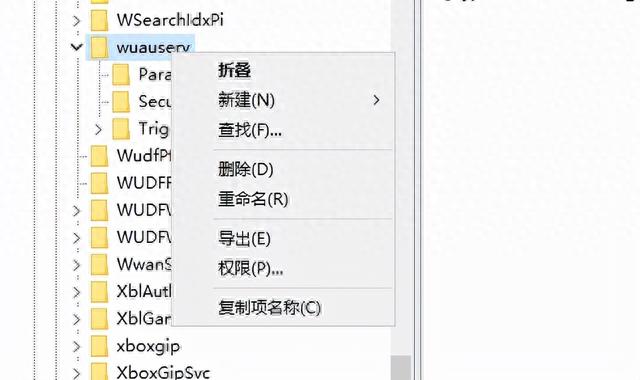
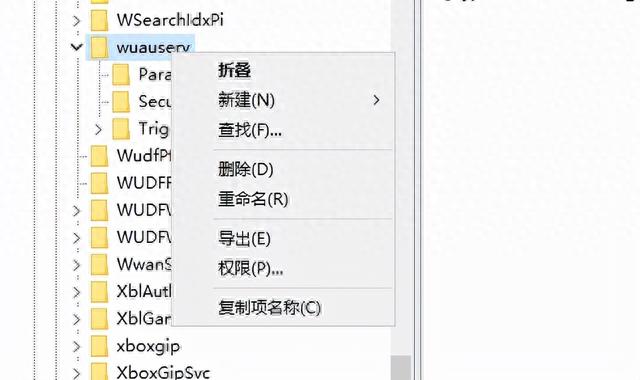


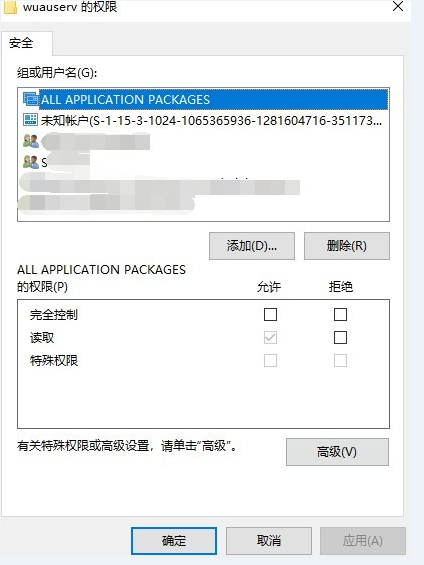
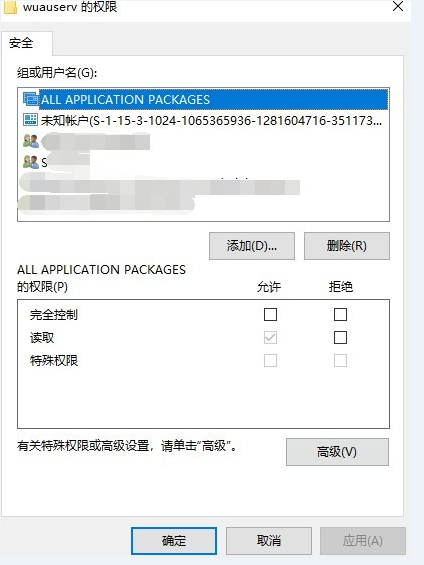


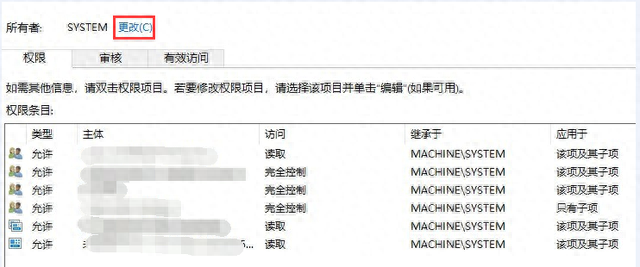
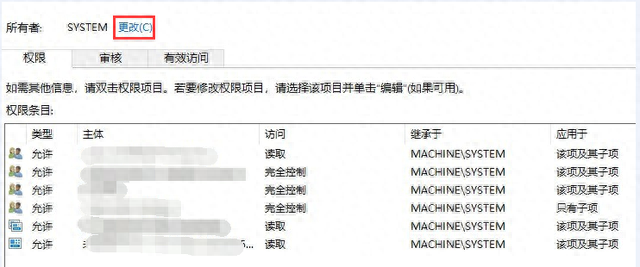


在弹出的对话框中点击立即查找,选择本机的用户名,点击确定
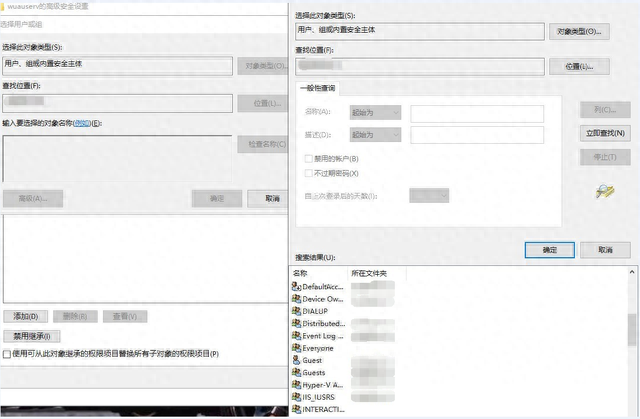
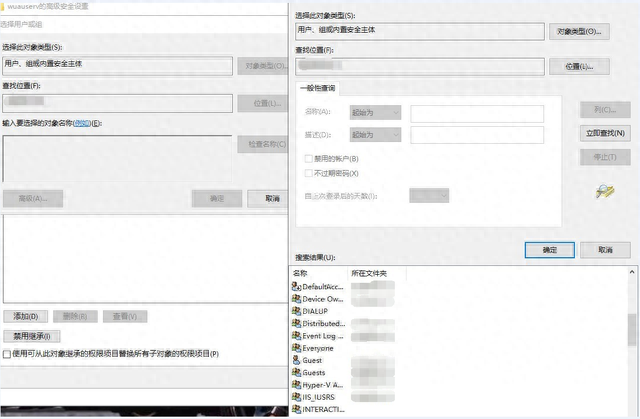


点击禁用继承,选择从此对象中删除所有已继承的权限,点击应用确定
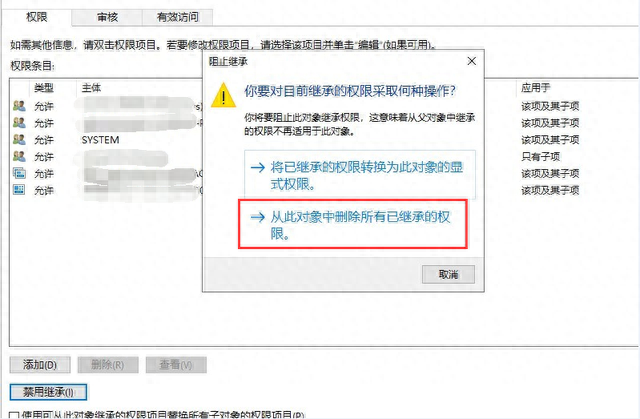
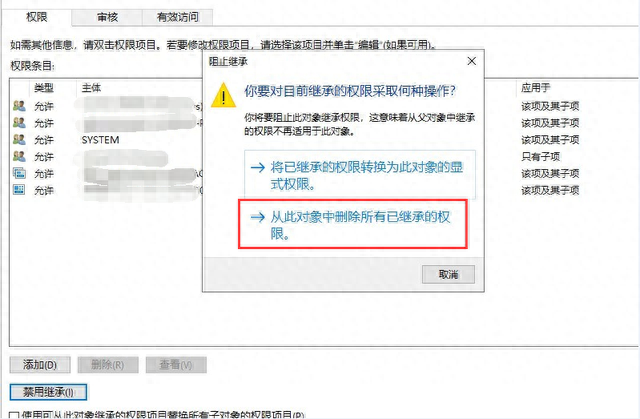


再返回后发现wuauserv里的文件都已清空,证明已完成设置
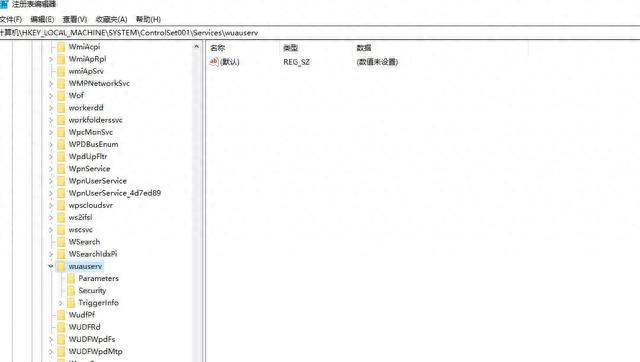
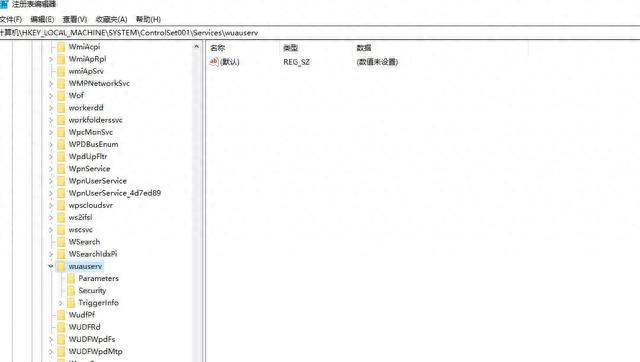


2、针对企业版、旗舰版win10系统(win7也有效,家庭版需要升级到高版本)
首先打开运行窗口输入gpedit.msc,调出计算机配置窗口
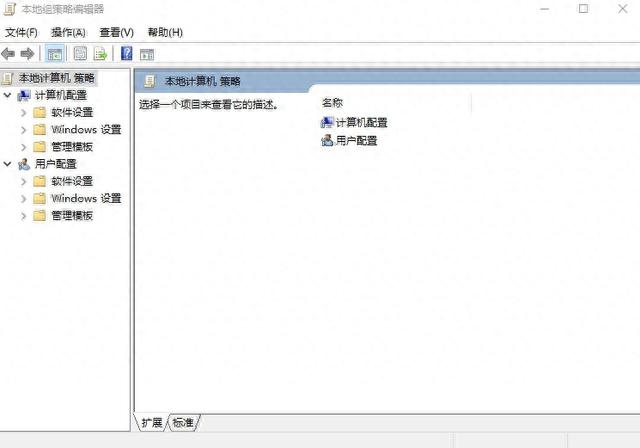
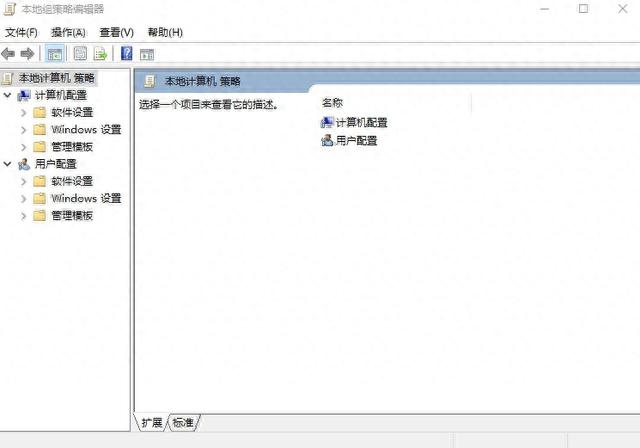


依次点击管理模板——windows组件——windows更新,双击右侧指定Internet Microsoft 更新服务位置
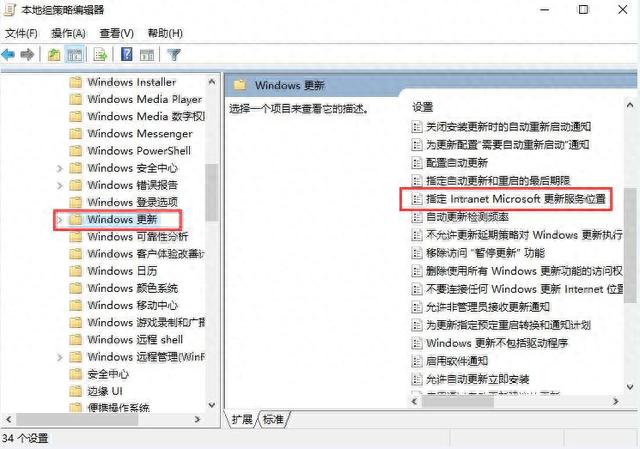
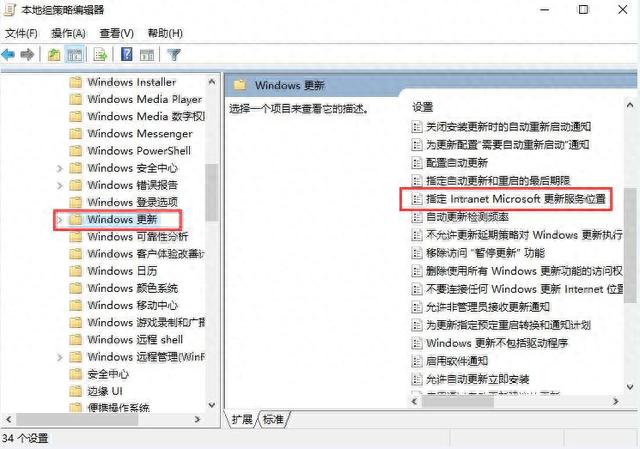


选择已启用,在下方输入框中依次输入0.0.0.0,目的是更改获取补丁服务器的地址。
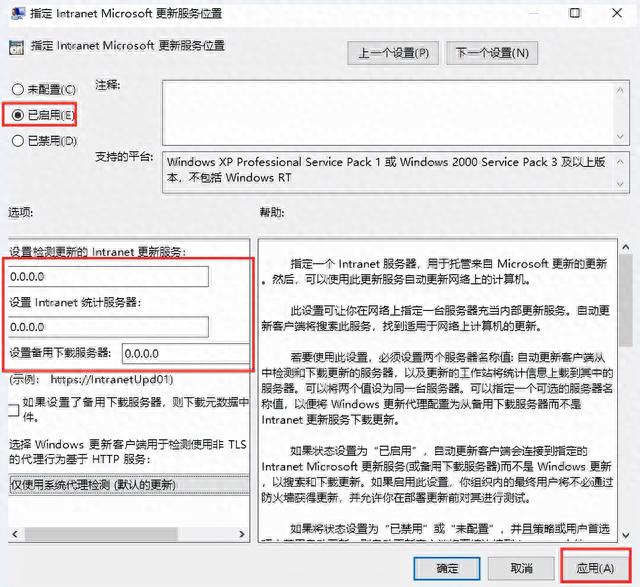
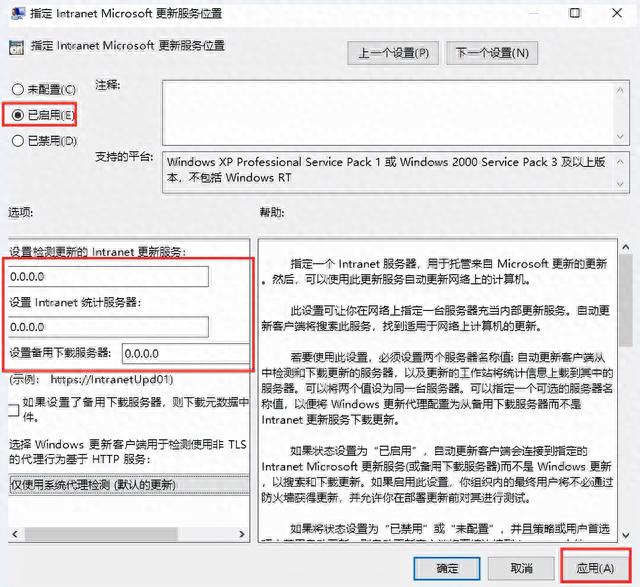


设置完成之后可以在系统更新中查看到已经无法获取补丁的信息
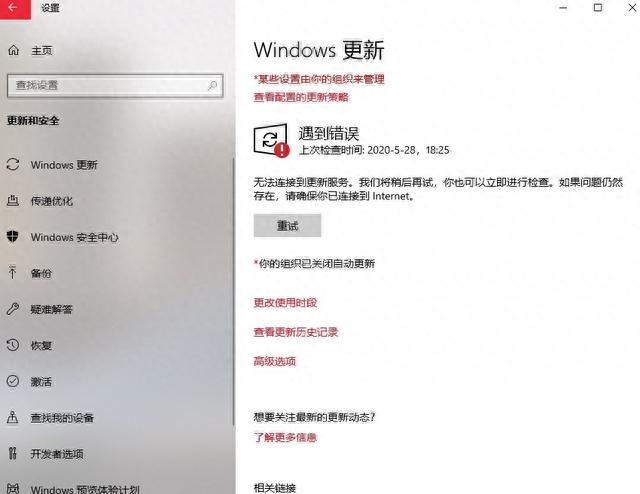
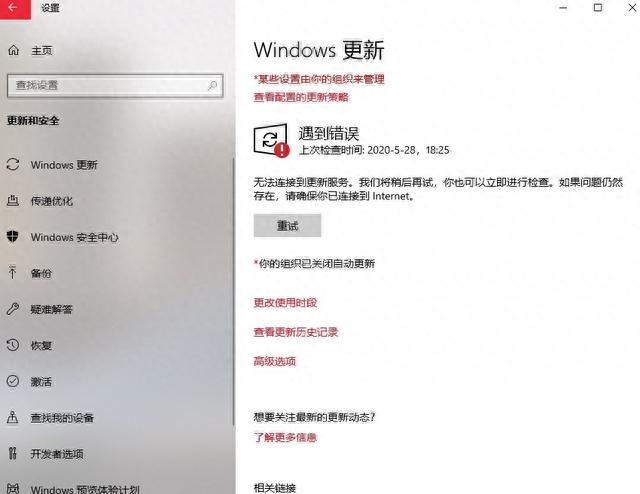


本文地址:https://www.cknow.cn/archives/61802
以上内容源自互联网,由百科助手整理汇总,其目的在于收集传播生活技巧,行业技能,本网站不对其真实性、可靠性承担任何法律责任。特此声明!
如发现本站文章存在版权问题,烦请提供版权疑问、侵权链接、联系方式等信息发邮件至candieraddenipc92@gmail.com,我们将及时沟通与处理。
